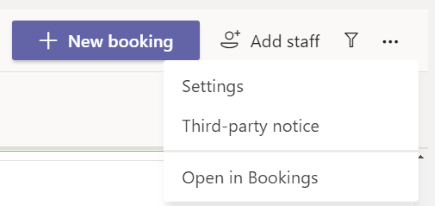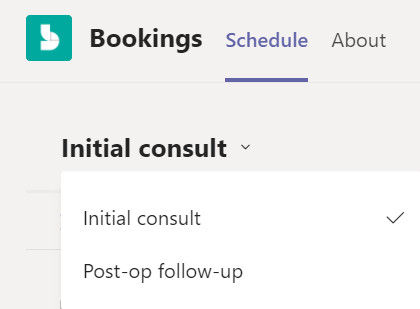Вы можете сэкономить время, создавая различные типы встреч. После этого каждый раз, когда вы выбираете тип встречи для бронирования, информация или ссылки, которые вы настроили (например, инструкции по парковке, сведения о подготовке к встрече) будут автоматически отправляться участникам по электронной почте.
-
Перейдите в раздел Дополнительные параметры
-
Выберите Типы встреч >
-
При создании нового резервирования можно развернуть раскрывающийся список в верхней части экрана